Excel со скрытыми линиями – Как скрыть линии и отобразить скрытые линии в Excel
Иногда в процессе работы, обработки данных в Excel нужно скрыть / показать строку в Excel. Если вы не знаете, как скрыть строки и отобразить скрытые строки в Excel, обратитесь к следующей статье.

Вот как скрыть строки, показать скрытые строки в Excel и как скрыть / отобразить столбцы в Excel. Приглашаем вас подписаться.
Как скрыть линии в Excel
Шаг 1: Выберите линию, которую нужно скрыть.
Если вам нужно скрыть только одну строку, щелкните число перед этой строкой.
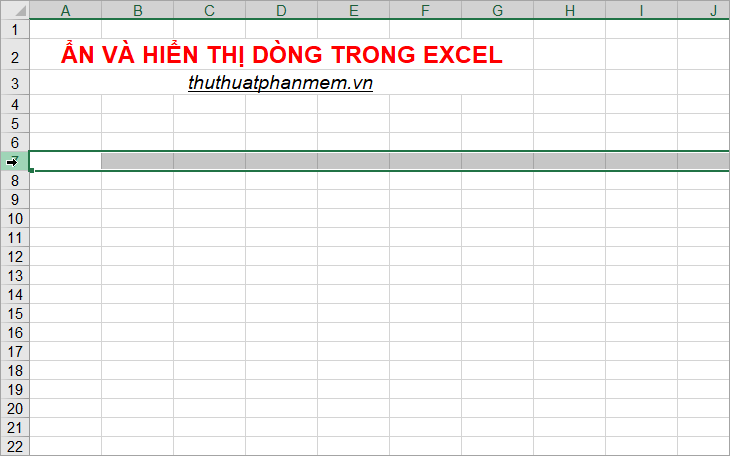
Если вы хотите скрыть несколько строк подряд, вы выбираете первую строку, которую нужно скрыть, затем, удерживая кнопку мыши, перетаскиваете вниз остальные строки, которые нужно скрыть.
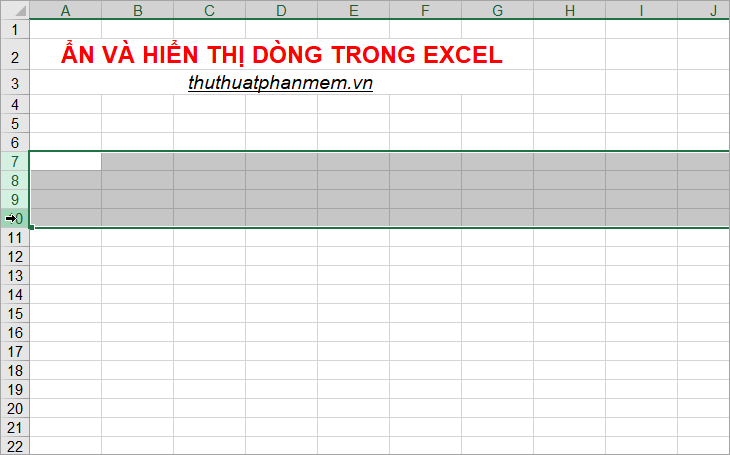
Если вы хотите скрыть несколько строк, разделенных (не подряд), то вы выбираете первую строку, которую нужно скрыть, затем, удерживая Ctrl, выбираете другие строки, которые нужно скрыть.
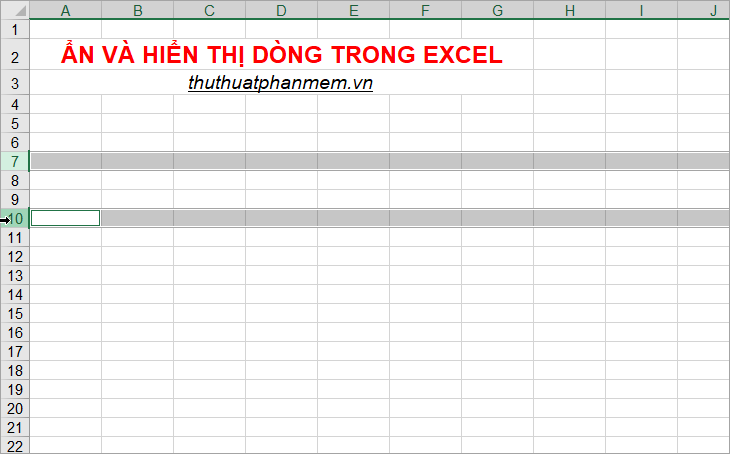
Шаг 2: Щелкните правой кнопкой мыши по выбранным линиям и выберите «Скрыть», чтобы скрыть линии.
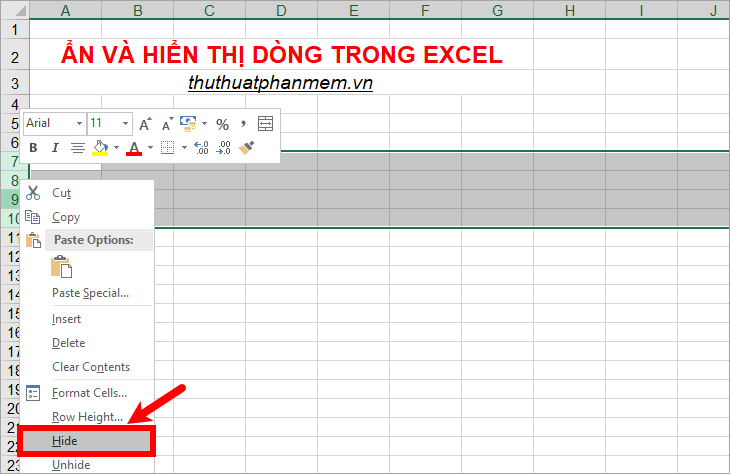
Таким образом, выбранные вами строки будут скрыты.

Как отобразить скрытые линии в Excel
Шаг 1: Выберите (затемните) последовательные линии скрытых линий (линии выше и линии ниже скрытых линий).
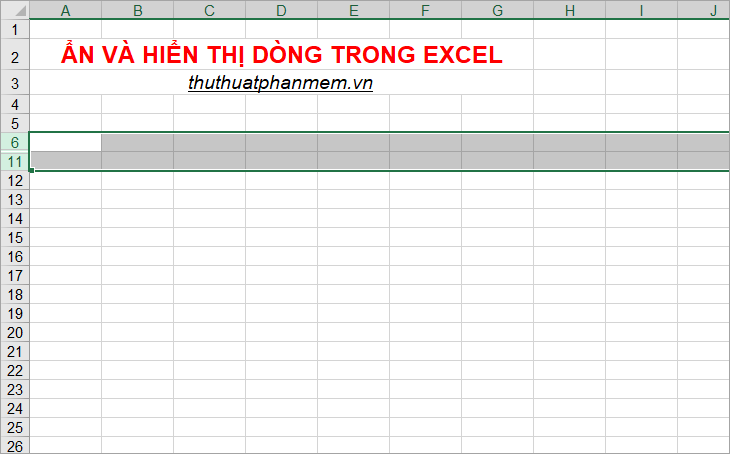
Шаг 2: Щелкните правой кнопкой мыши выбранные линии и выберите «Показать», чтобы отобразить скрытые линии.
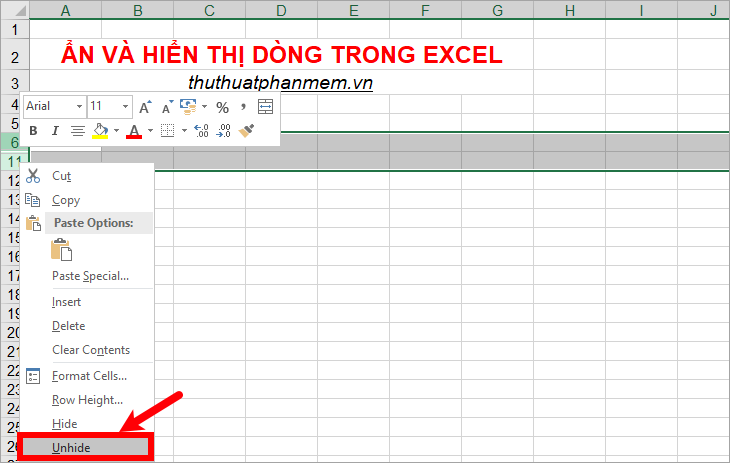
Или, если вы хотите отобразить скрытую строку, щелкните правой кнопкой мыши скрытое место и выберите «Показать».
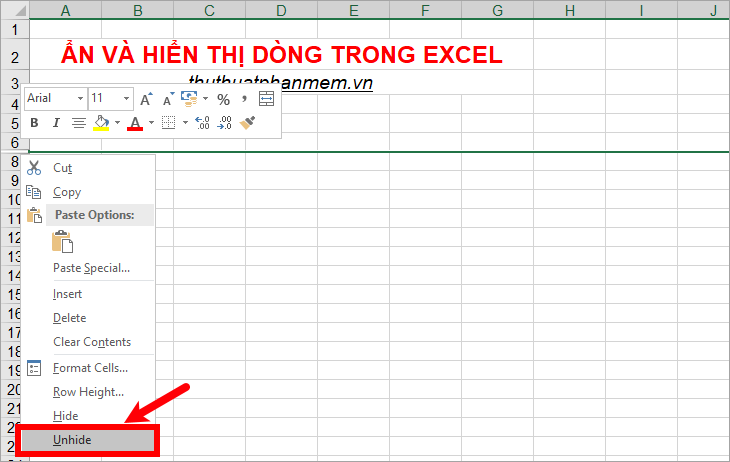
Точно так же вы можете скрыть столбец и отобразить скрытый столбец следующим образом:
1. Скрыть столбцы в Excel
Выберите столбцы, которые нужно скрыть, затем щелкните выбранные столбцы правой кнопкой мыши и выберите «Скрыть».
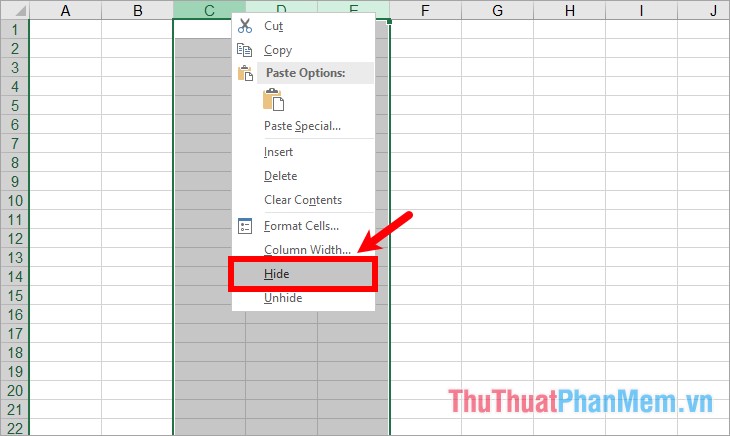
2. Показать скрытые столбцы в Excel
Выберите соседние столбцы (предыдущий столбец и столбец после скрытых столбцов), щелкните правой кнопкой мыши и выберите «Показать».

Выше в статье рассказывается, как скрыть линии и отображать скрытые линии в Excel, надеюсь, статья вам поможет. Удачи!






